اگر صاحب یک رایانه مک هستید، چه استفاده مبتدی از آن دارید یا حرفهای، دانستن اینکه کیفیت نمایشگر مک چگونه تنظیم میشود ضروری است و در استفاده حداکثری شما از مک تاثیر زیادی دارد. در ادامه این مطلب از انارمگ نحوه تنظیم رزولیشن نمایشگر مک را به شما خواهیم گفت. با ما همراه باشید.
نحوه تنظیم نمایشگر داخلی در مک
- روی لوگوی اپل کلیک کنید. حال به System Settings بروید.
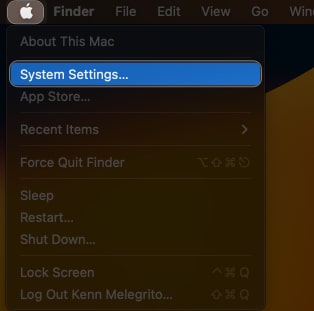
- از نوار سمت چپ روی Display کلیک کنید. یک رزولیشن را انتخاب کنید.
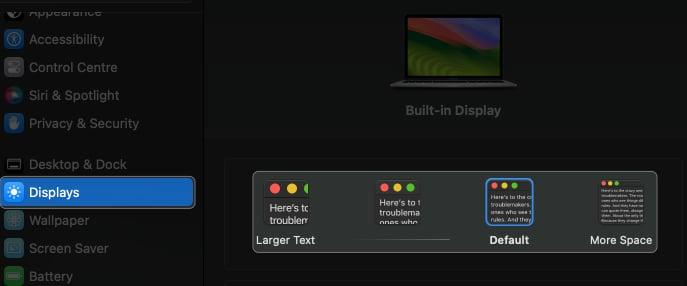
- روی Change Resolution کلیک کنید.
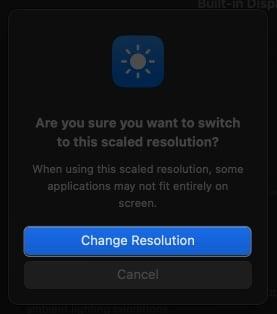
توجه داشته باشید که رزولیشن در مقیاس کوچک ممکن است برای همه برنامهها مناسب نباشد.
تنظیم کیفیت نمایشگر مک بهصورت دستی
- در مک خود به System Settings رفته و Display را انتخاب کنید. سپس روی Advanced کلیک کنید.
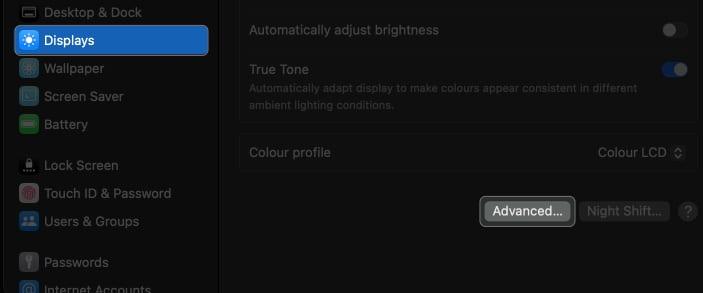
- زبانه Show resolutions as list را روشن کنید.
- روی Done ضربه بزنید.
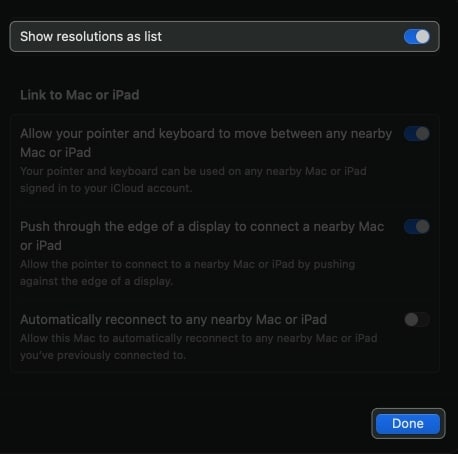
- Resolution مورد نظر را انتخاب کنید.
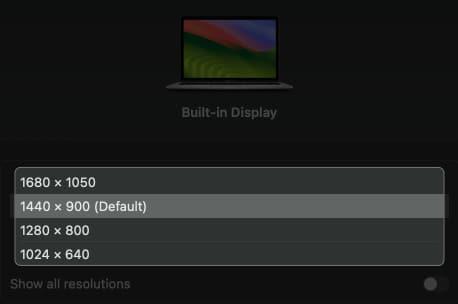
نحوه تنظیم سفارشی رزولیشن نمایشگر خارجی در مک
اگر یک نمایشگر خارجی را با مک خود جفت کردهاید، مراحل زیر را دنبال کنید تا به صورت دستی رزولیشن نمایشگر خارجی را در مک تنظیم کنید.
- به لوگوی اپل در مک بروید. روی System Settings و سپس Display کلیک کنید.
- صفحه نمایش خارجی خود را انتخاب کنید. حال رزولیشن مورد نظر را مشخص کنید.
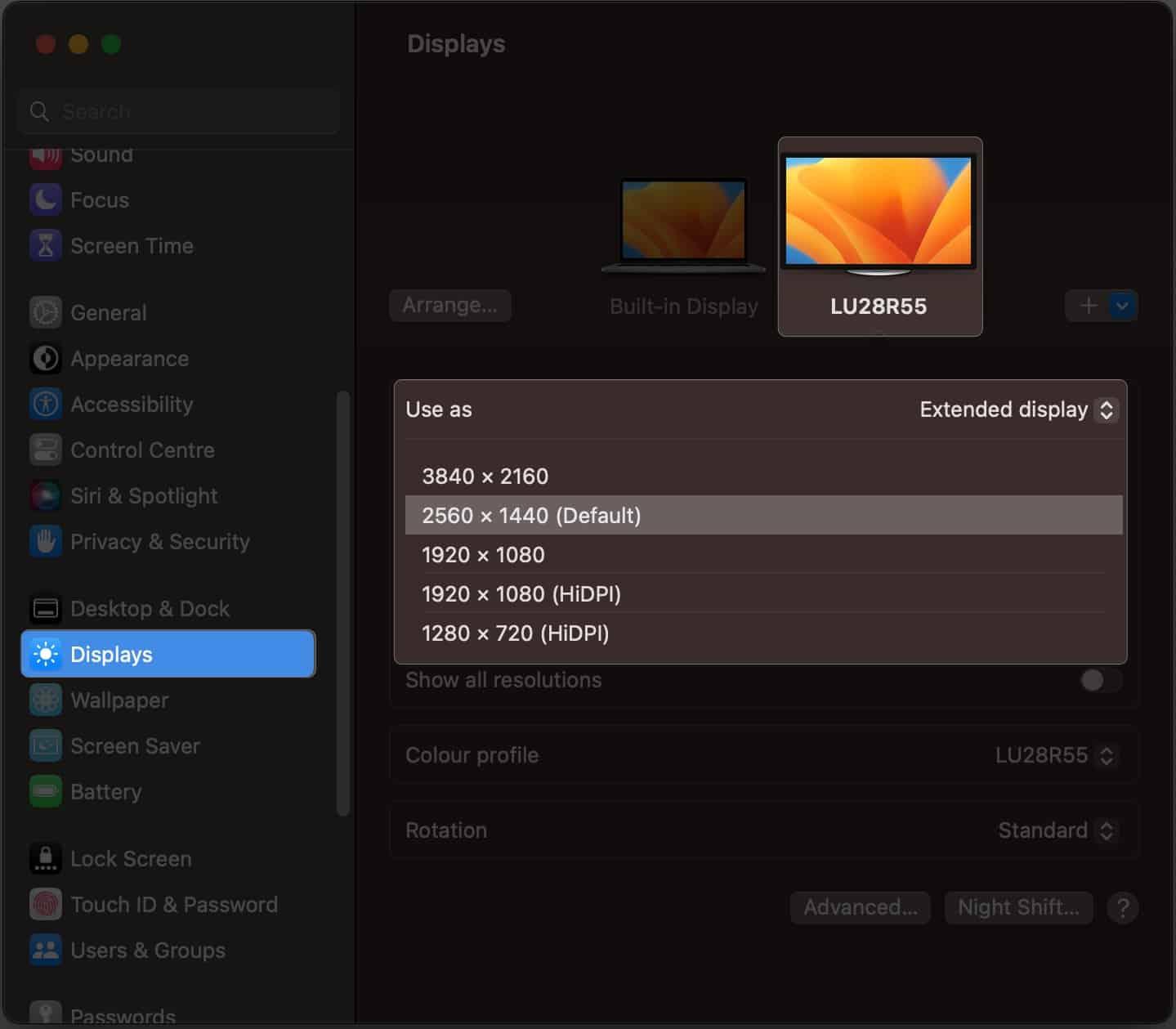
- برای گزینههای سفارشیسازی بیشتر روی Show all resolutions کلیک کنید.
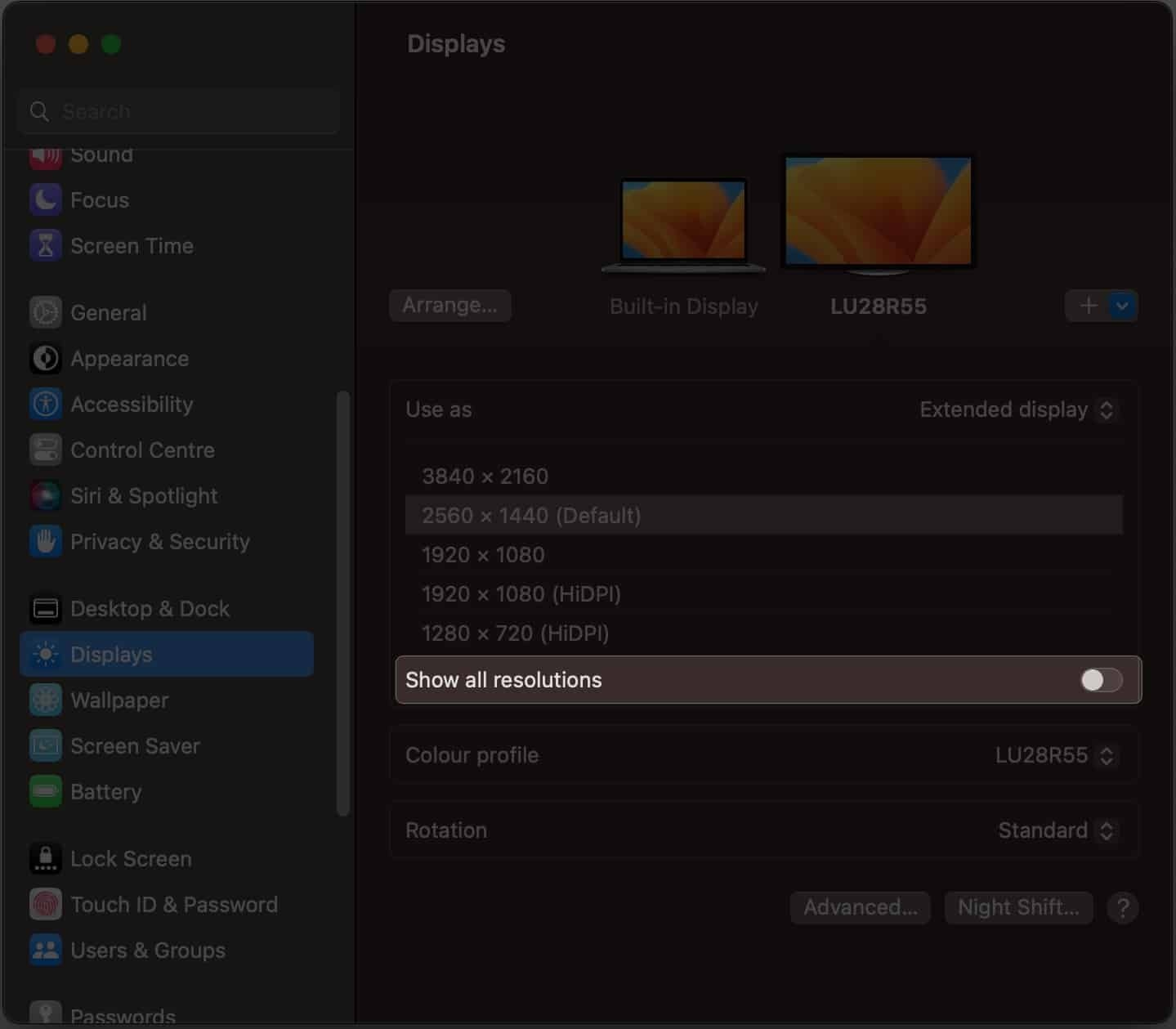
- حال وضوح صفحه نمایش خارجی خود را انتخاب کنید.
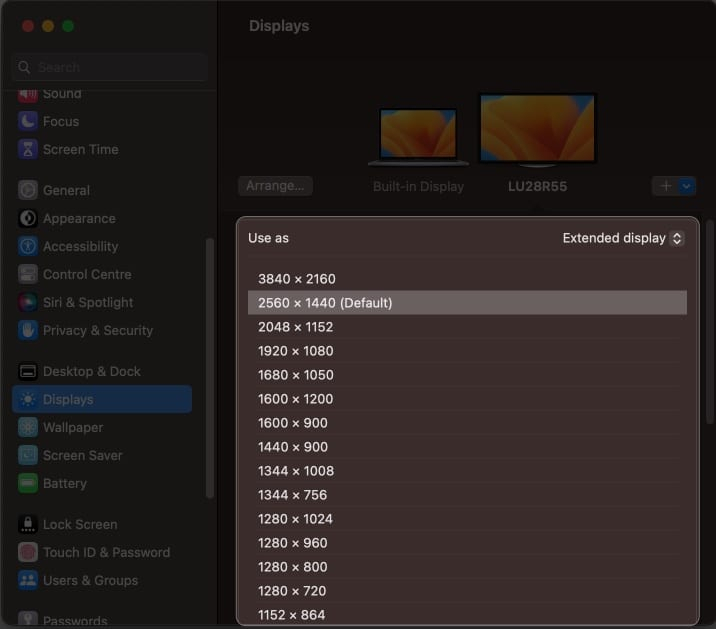
سوالات متداول
- آیا میتوانیم رزولیشن نمایشگر مک خود را به ۱۹۲۰×۱۰۸۰ افزایش دهیم؟
بله، با استفاده از برنامههای شخص ثالث میتوانید کیفیت نمایشگر مک خود را به ۱۹۲۰×۱۰۸۰ تغییر دهید. با اینحال توجه داشته باشید که وضوح سفارشی ممکن است در برخی از برنامهها به درستی نمایش داده نشود. بنابراین قبل از استفاده، رزولیشن جدید را آزمایش کنید.
- آیا تغییر وضوح نمایشگر مک به آن آسیب میزند؟
خیر، تغییر رزولیشن نمایشگر مک هیچ آسیبی به آن وارد نمیکند، اما این وضوح ممکن است برخی از برنامهها را که با رزولیشن خاصی ساخته شدهاند، به درستی نمایش ندهد.
- آیا تغییر کیفیت نمایشگر مک بر وضوح تصاویر و ویدئوها تاثیر میگذارد؟
بله، اینکار بر روی کیفیت تصاویر و ویدئوهایی که مشاهده میکنید تاثیر میگذارد. کاهش رزولیشن تصاویر و ویدئوها را پیکسلی نشان میدهد در صورتی که افزایش وضوح، آنها را واضحتر و دقیقتر نشان میدهد.
تجربه استفاده از مک خود را ارتقا دهید
با استفاده از مراحلی که در مطلب بالا گفتیم می توانید وضوح نمایشگر مک خود را برای مطابقت بیشتر با نیازهای خود کنترل کنید. بنابراین با امتحان رزولیشنهای مختلف، کیفیت مورد نظر خود را انتخاب کنید. اگر در هنگام تنظیم کیفیت با مشکل مواجه شدید آن را در کامنتها با ما در میان بگذارید.
در مطلبی دیگر نیز به نحوه فعالسازی اسپاتیفای بر روی مک پرداختهایم. برای مطالعه بیشتر روی مطلب لینک شده کلیک کنید.